Heim >System-Tutorial >MAC >Mac系统如何分屏-Mac系统分屏的方法
Mac系统如何分屏-Mac系统分屏的方法
- WBOYWBOYWBOYWBOYWBOYWBOYWBOYWBOYWBOYWBOYWBOYWBOYWBnach vorne
- 2024-03-18 14:30:07803Durchsuche
Der
php-Editor Strawberry hilft Ihnen, das Geheimnis des geteilten Bildschirms auf einem Mac-System zu lüften! Die Split-Screen-Funktion macht das Arbeiten effizienter und verbessert die Multitasking-Fähigkeit. Es ist nicht kompliziert, den Split-Screen-Betrieb auf dem Mac zu implementieren. Durch einfache Vorgänge können mehrere Fenster gleichzeitig angezeigt werden. In diesem Artikel erfahren Sie, wie Sie den Bildschirm auf einem Mac-System teilen, sodass Sie diese Technik problemlos beherrschen und die Arbeitseffizienz verbessern können!
Schritt 1: Bereiten Sie zunächst zwei Schnittstellen vor, wie in der folgenden Abbildung dargestellt.
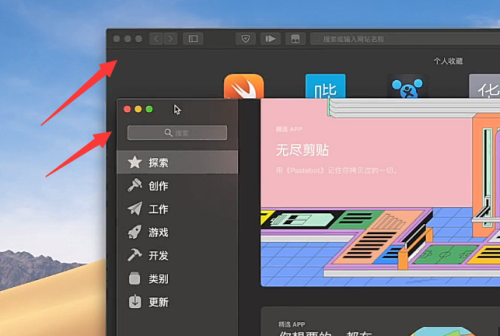
Schritt 2: Drücken Sie dann lange auf eine der grünen Tasten, wie im Bild unten gezeigt.
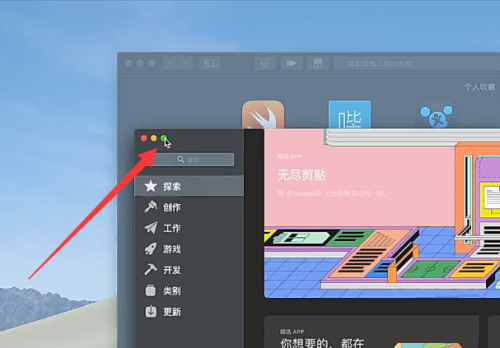
Schritt 3: Ziehen Sie dann auf die linke und rechte Seite, wie im Bild unten gezeigt.
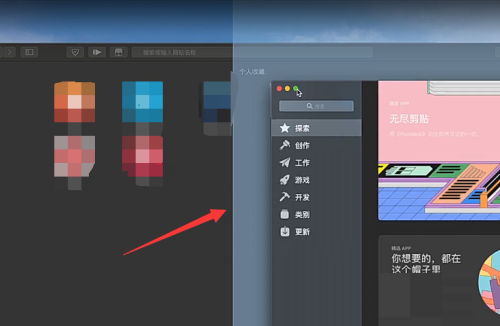
Schritt 4: Anschließend können Sie die Größe über den Mittelwert ändern, wie in der Abbildung unten gezeigt.
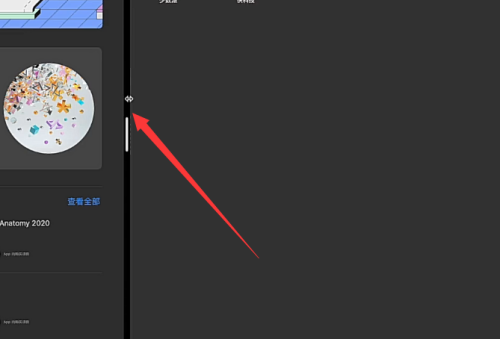
Schritt 5: Sie können den Bildschirm auch durch einen Magneten teilen, wie in der Abbildung unten gezeigt.
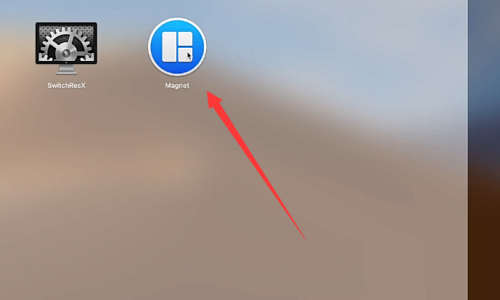
Schritt 6: Wenn Sie den magnetischen geteilten Bildschirm verwenden, können Sie direkt die Tastenkombinationen verwenden, wie in der Abbildung unten gezeigt.
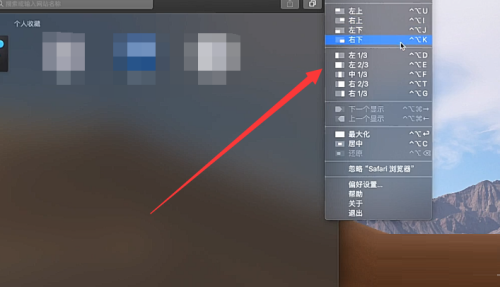
Das obige ist der detaillierte Inhalt vonMac系统如何分屏-Mac系统分屏的方法. Für weitere Informationen folgen Sie bitte anderen verwandten Artikeln auf der PHP chinesischen Website!
In Verbindung stehende Artikel
Mehr sehen- So ändern Sie die Mac-Adresse der Netzwerkkarte im Mac-System
- So verwenden Sie den geteilten Bildschirm in Windows 11
- Wie fügt man mehrere Bilder in Meow Movie Factory zusammen? Einführung in die Schritte zum Hinzufügen von Splitscreen-Animationseffekten in Meow Movie Factory
- Vollständiger Leitfaden für Mac-System-Screenshot-Verknüpfungen – deckt alle Verknüpfungen ab
- Mac-System auf altem Apple-Computer neu installieren?

